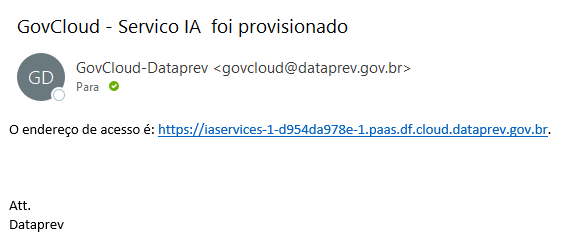Provisionando o Serviço de Inteligência Artificial (IA)
Contextualização:
Descrever as operações básicas para provisionar o produto Serviço de IA.
1) Pré-requisitos:
- Possuir acesso à Console da GovCloud.
2) Configurações:
Clique para acessar a Console.
A tela de login será conforme a apresentada abaixo:
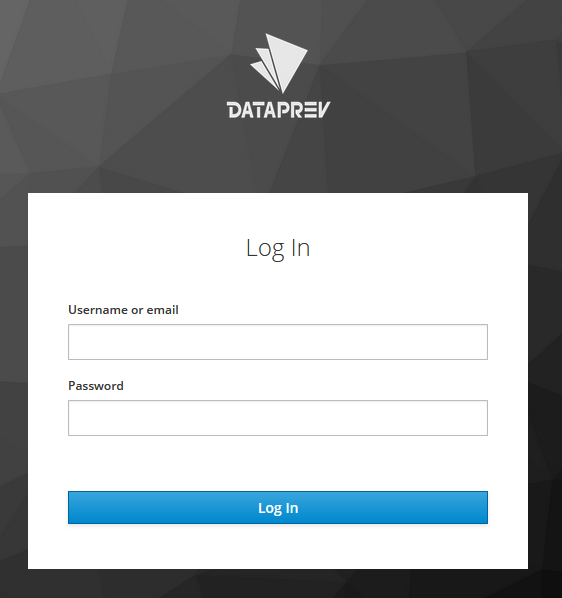
Após acessar a Console, será apresentada a janela principal conforme imagem abaixo:
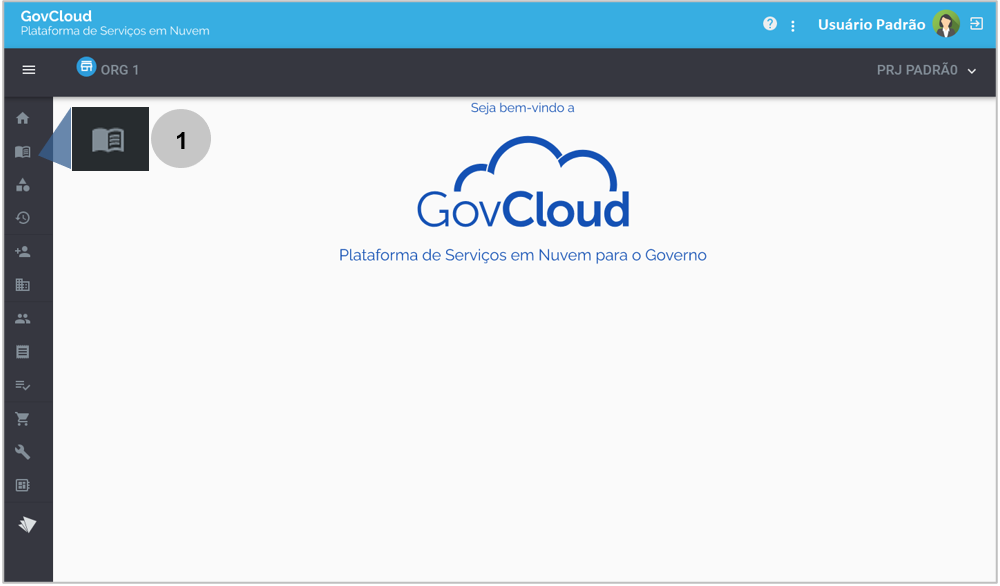
(1) Acessar a opção Catálogo para ter acesso ao produto Serviço de IA;
Será apresentada a seguinte tela:
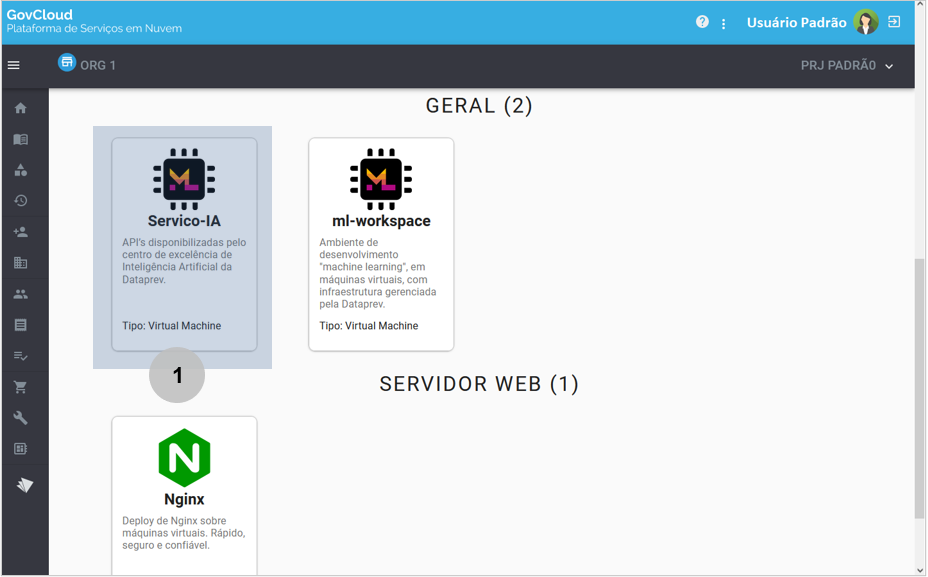
(1) Clicar em Serviço de IA:
Será apresentada a seguinte tela:
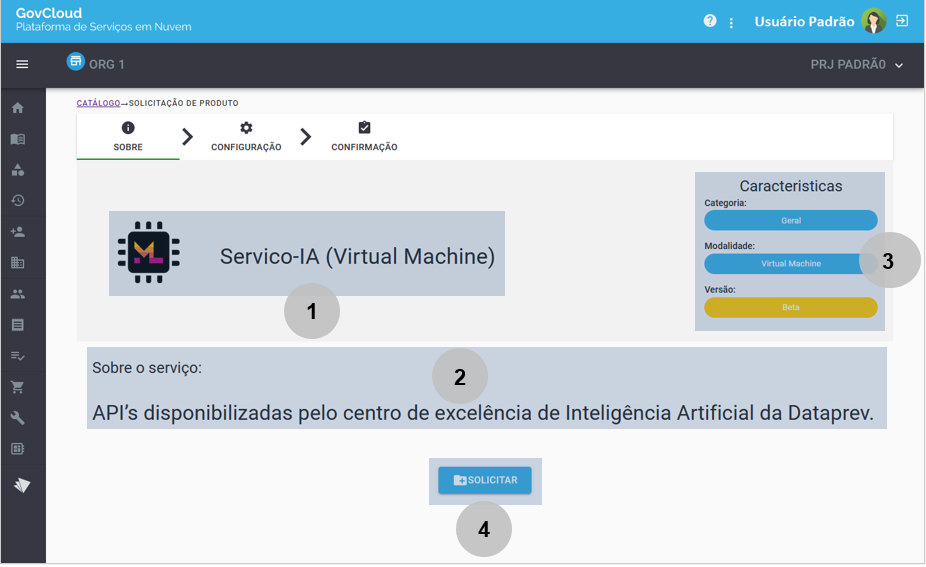
(1) Nome do Produto que será provisionado;
(2) Sobre o Produto: Breve descrição sobre o Produto;
(3) Características: Especificações do Produto como Categoria, Modalidade e Versão;
(4) Solicitar: Clicar em Solicitar para realizar a solicitação.
Será apresentada a seguinte tela para preenchimento das informações:
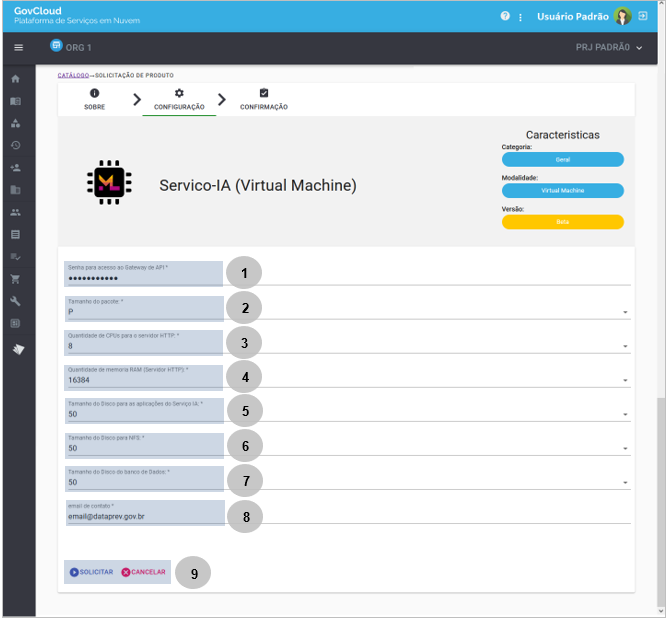
(1) Senha para acesso ao Gateway de API: Senha para acesso ao MicroGateway;
(2) Tamanho do Pacote: Tamanho do pacote a ser escolhido pelo cliente;
(3) Quantidade de CPUs para o servidor HTTP: O usuário poderá escolher a quantidade de CPUs;
(4) Quantidade de memória RAM (Servidor HTTP): O usuário poderá escolher a quantidade de memória RAM onde as imagens Docker serão executadas;
(5) Tamanho do disco para as aplicações do Serviço de IA: O usuário poderá escolher o tamanho do disco para o ambiente Docker de acordo com a sua necessidade;
(6) Tamanho do disco para o NFS: O usuário poderá escolher o tamanho do disco para o ambiente NFS de acordo com a sua necessidade;
(7) Tamanho do disco do Banco de Dados: O usuário poderá escolher o tamanho do disco da base de acordo com a sua necessidade;
(8) E-mail de contato: Informar o e-mail que deseja receber as informações referentes à solicitação do produto;
(9) Solicitar/Cancelar: Clicar em Solicitar para realizar a solicitação ou Cancelar para interromper a operação.
Ao finalizar a solicitação do produto, será apresentada a seguinte tela:
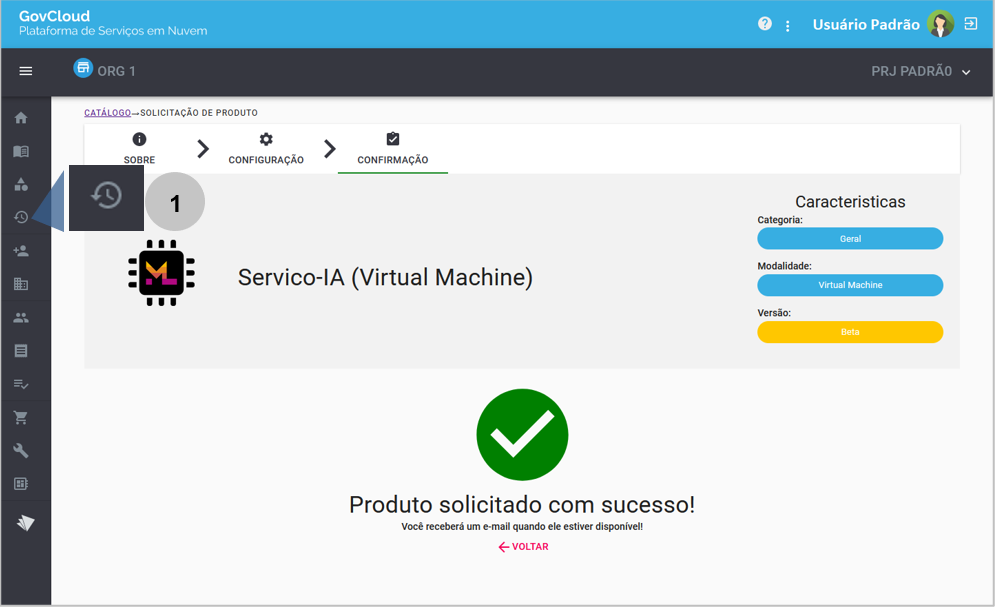
(1) Em Solicitações o usuário poderá acompanhar a evolução da criação do blueprint:
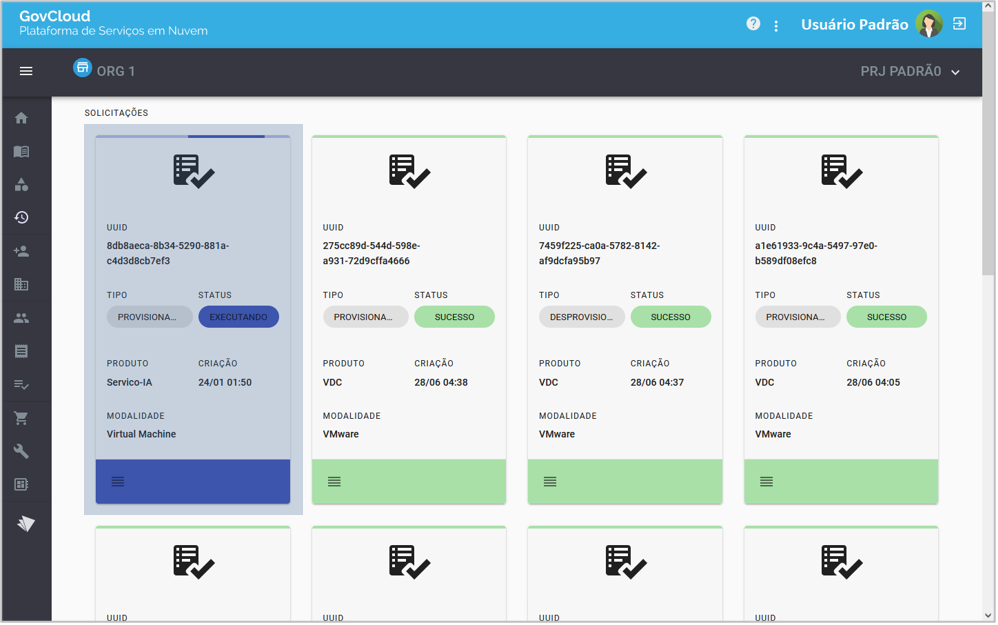
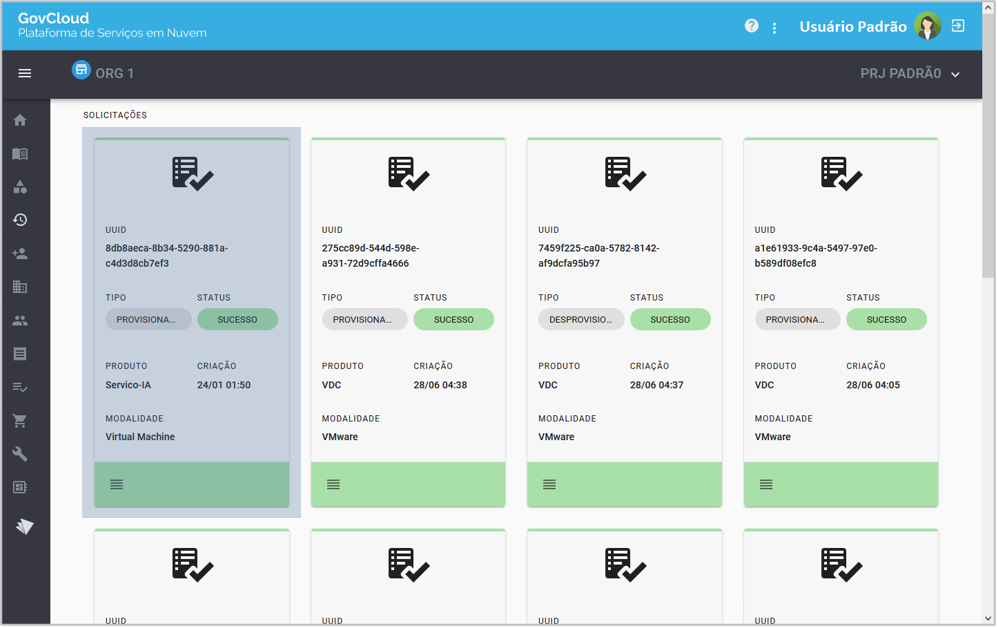
Após a finalização da criação do ambiente, o usuário receberá um e-mail contendo as informações de acesso: